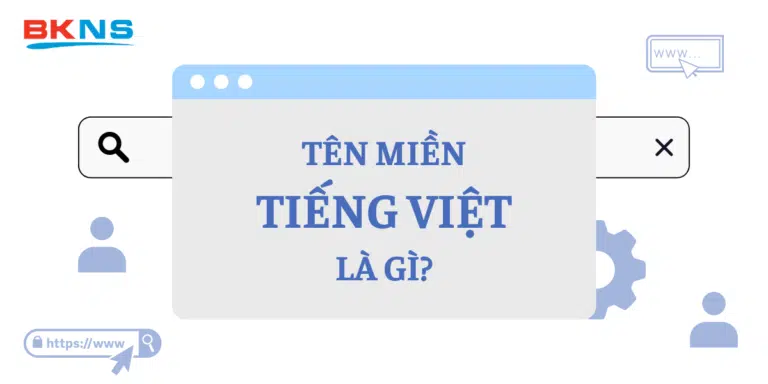Cách tạo email tên miền riêng miễn phí với Zoho Mail
Thịnh Văn Hạnh
23/10/2024
2007 Lượt xem
Chia sẻ bài viết
Dịch vụ email theo tên miền riêng giúp bạn khởi tạo địa chỉ email riêng biệt thay vì tên email chung cho công ty hay doanh nghiệp. Điều đó tạo nên sự chuyên nghiệp, ấn tượng và nhận được sự tin tưởng của khách hàng. Nhắc đến email tên miền riêng không thể không nhắc đến 2 dịch vụ miễn phí đó là Zoho và Yandex. Trong bài viết sau đây, BKNS sẽ hướng dẫn bạn tạo email tên miền riêng miễn phí với Zoho Mail nhé!

Hướng dẫn tạo email tên miền riêng miễn phí với Zoho Mail
Bước 1. Đăng ký tên miền
Trước khi tạo email theo tên miền riêng với Zoho Mail, bạn cần phải có một tên miền riêng. Nếu bạn chưa có tên miền, hãy đăng ký tên miền thông qua các nhà cung cấp như BKNS.
BKNS tự hào là nhà đăng ký tên miền quốc gia Việt Nam được VNNIC chứng nhận. Với hơn 10 năm kinh nghiệm trong việc cung cấp dịch vụ tên miền, đăng ký hosting, VPS, Server, SSL,…, BKNS cam kết mang đến dịch vụ chất lượng cao, hệ thống kỹ thuật hiện đại và quy trình đăng ký tên miền nhanh chóng, dễ dàng nhất.
Đặc biệt, BKNS không chỉ cung cấp dịch vụ với giá cả hợp lý, mà còn luôn có những chương trình khuyến mãi hấp dẫn, giúp bạn vừa sở hữu tên miền đẹp, vừa tiết kiệm chi phí. Đội ngũ kỹ thuật hỗ trợ 24/7 luôn sẵn sàng giải đáp mọi thắc mắc và xử lý mọi vấn đề nhanh chóng, đảm bảo bạn có được trải nghiệm tốt nhất khi sử dụng các dịch vụ domain.
Xem thêm: Đăng Ký Tên Miền, Kiểm Tra Domain Tại BKNS Chỉ Từ 19K – BKNS
Bước 2. Đăng ký tài khoản Zoho Mail
Truy cập trang web Zoho Mail tại https://www.zoho.com/mail/. Điền thông tin và nhấp vào Sign up for free để đăng ký tài khoản miễn phí.
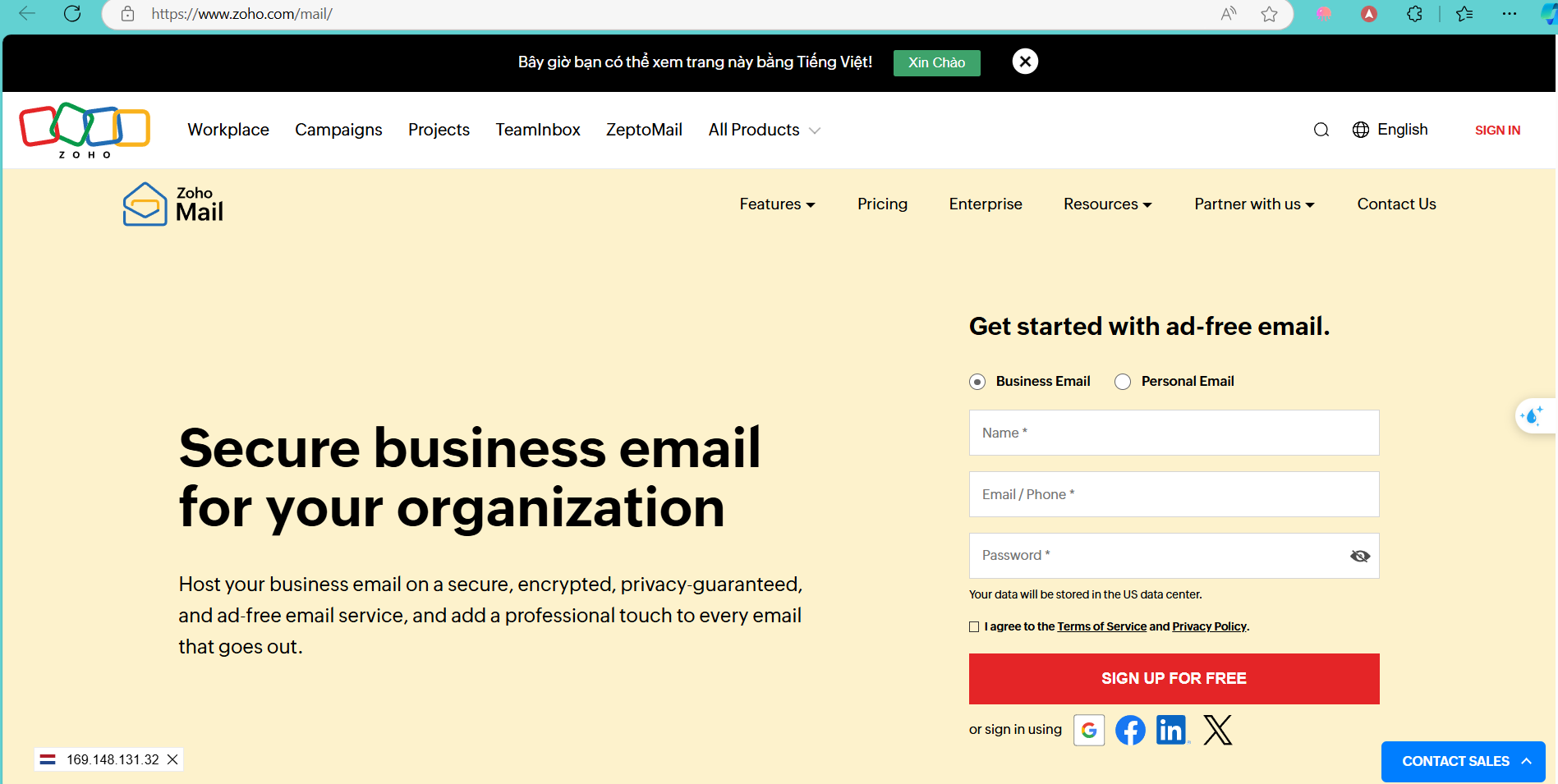
Nhấp chọn Try Now để chọn gói miễn phí cho phép bạn tạo tối đa 5 người dùng với 5GB dung lượng mỗi người và sử dụng tên miền riêng.
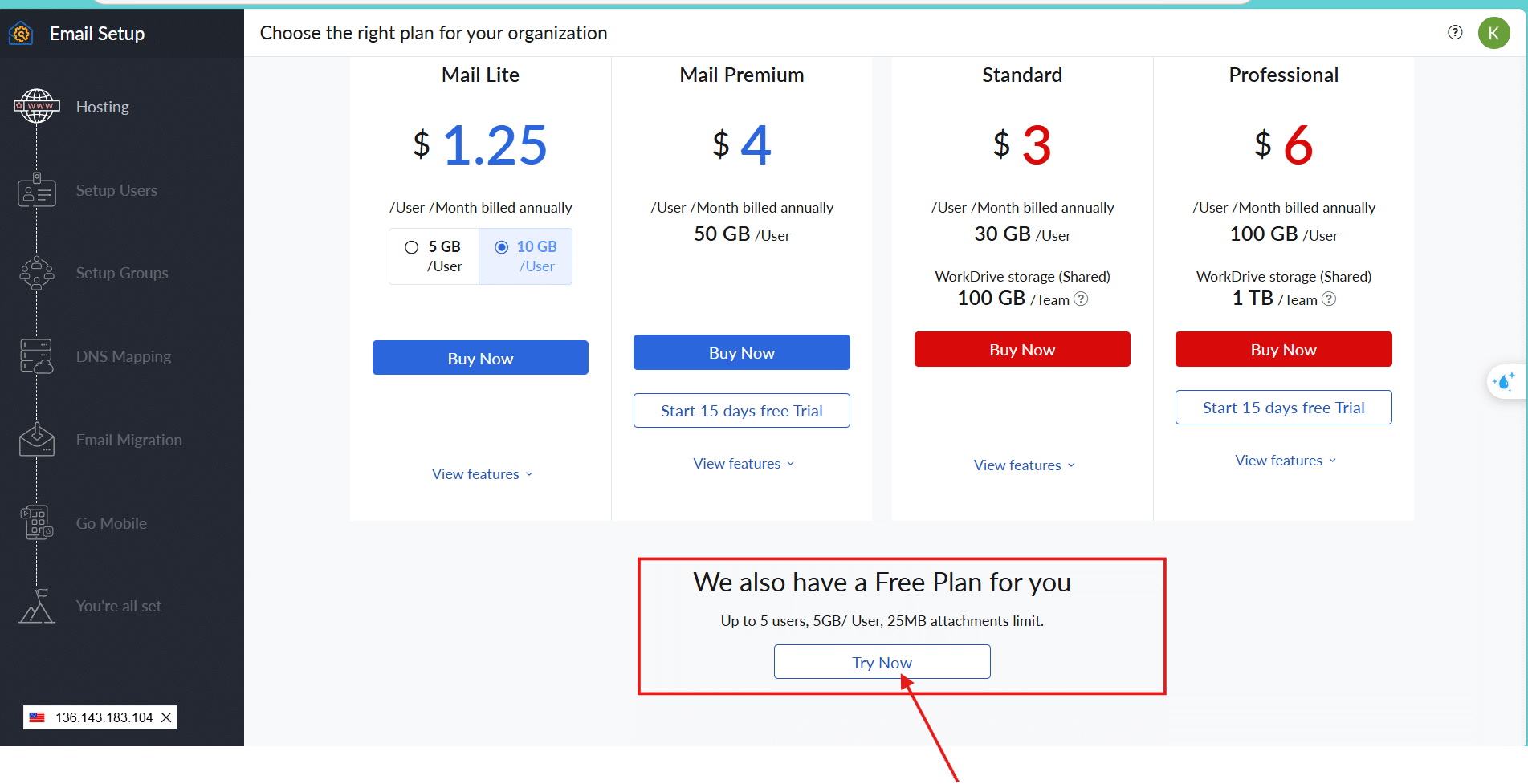
Bước 3. Nhập tên miền riêng
Sau khi chọn gói miễn phí, Zoho sẽ yêu cầu bạn nhập tên miền riêng của mình. Nhập tên miền mà bạn đã đăng ký (ví dụ: yourdomain.com).
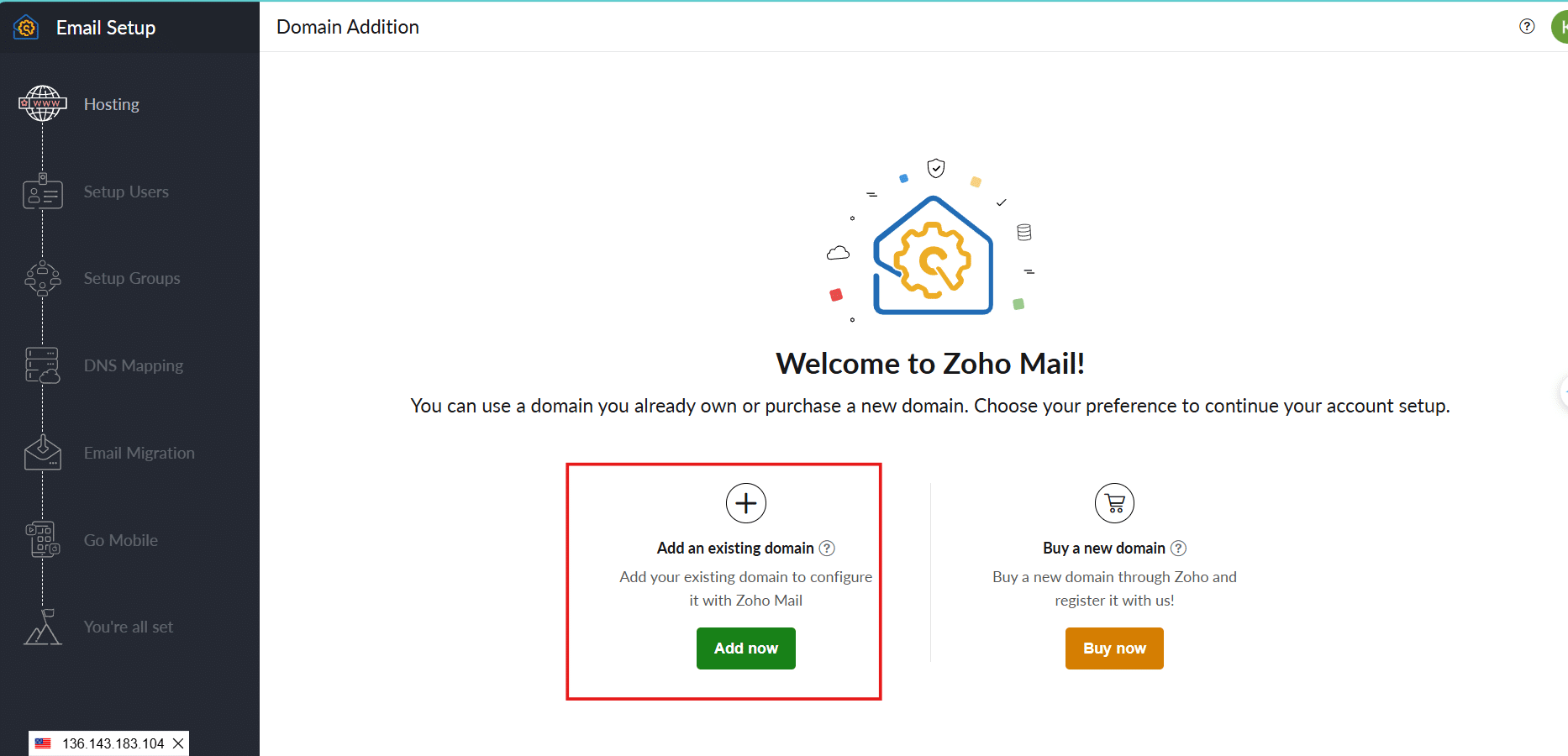
Nhấp vào Add Now để tiến hành.
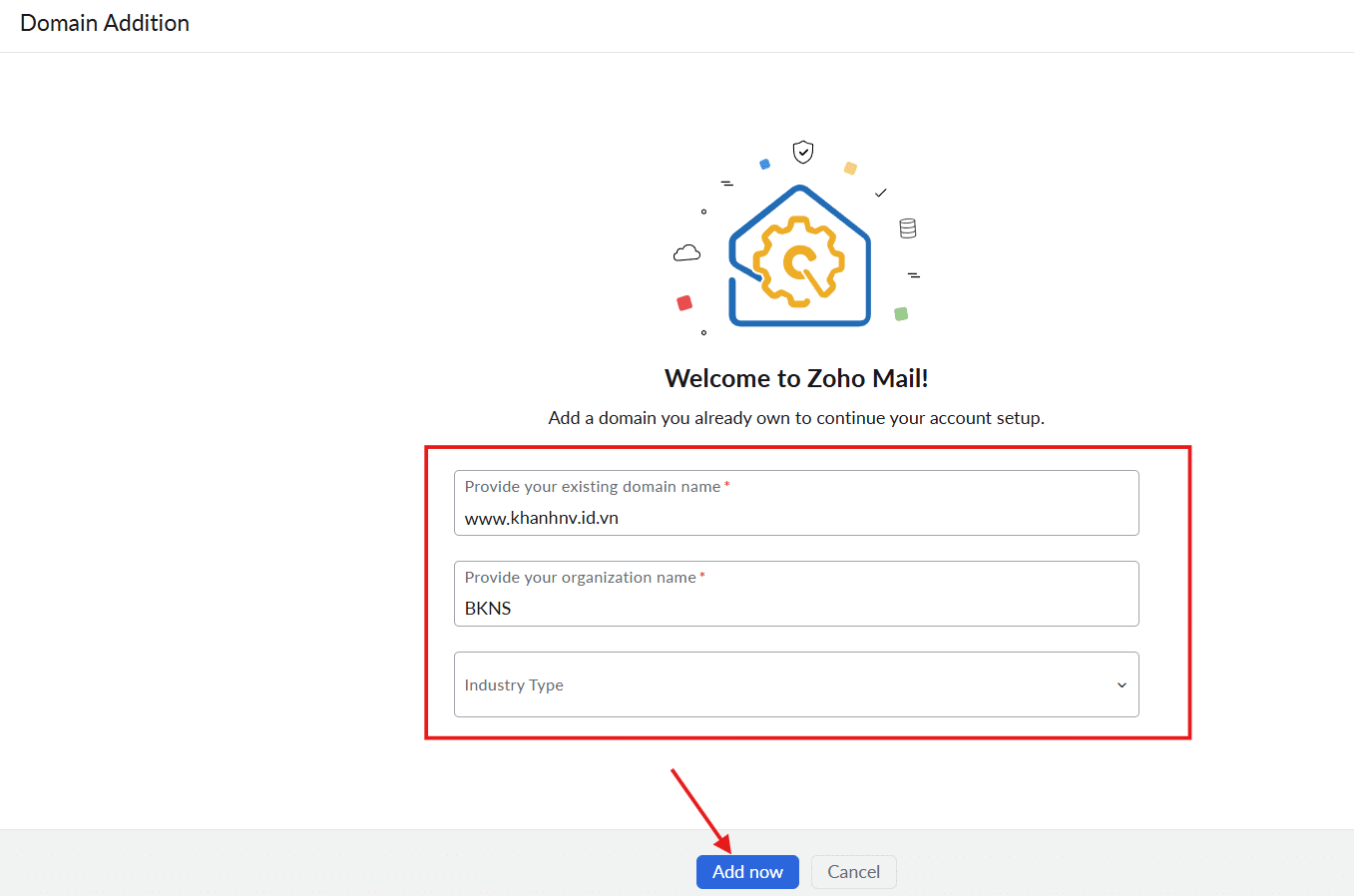
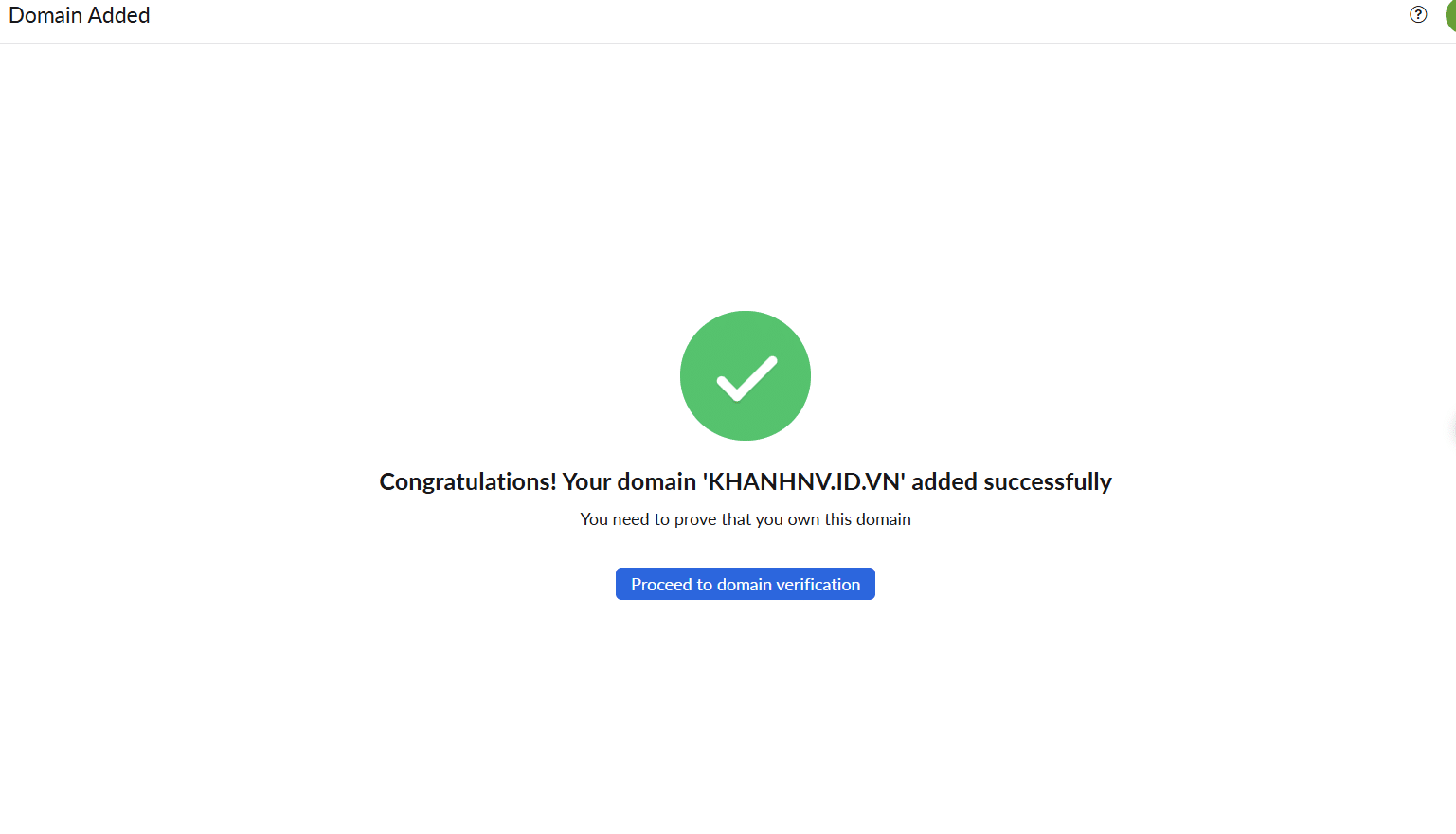
Bước 4. Xác minh tên miền
Zoho Mail sẽ yêu cầu bạn xác minh rằng bạn là chủ sở hữu của tên miền.
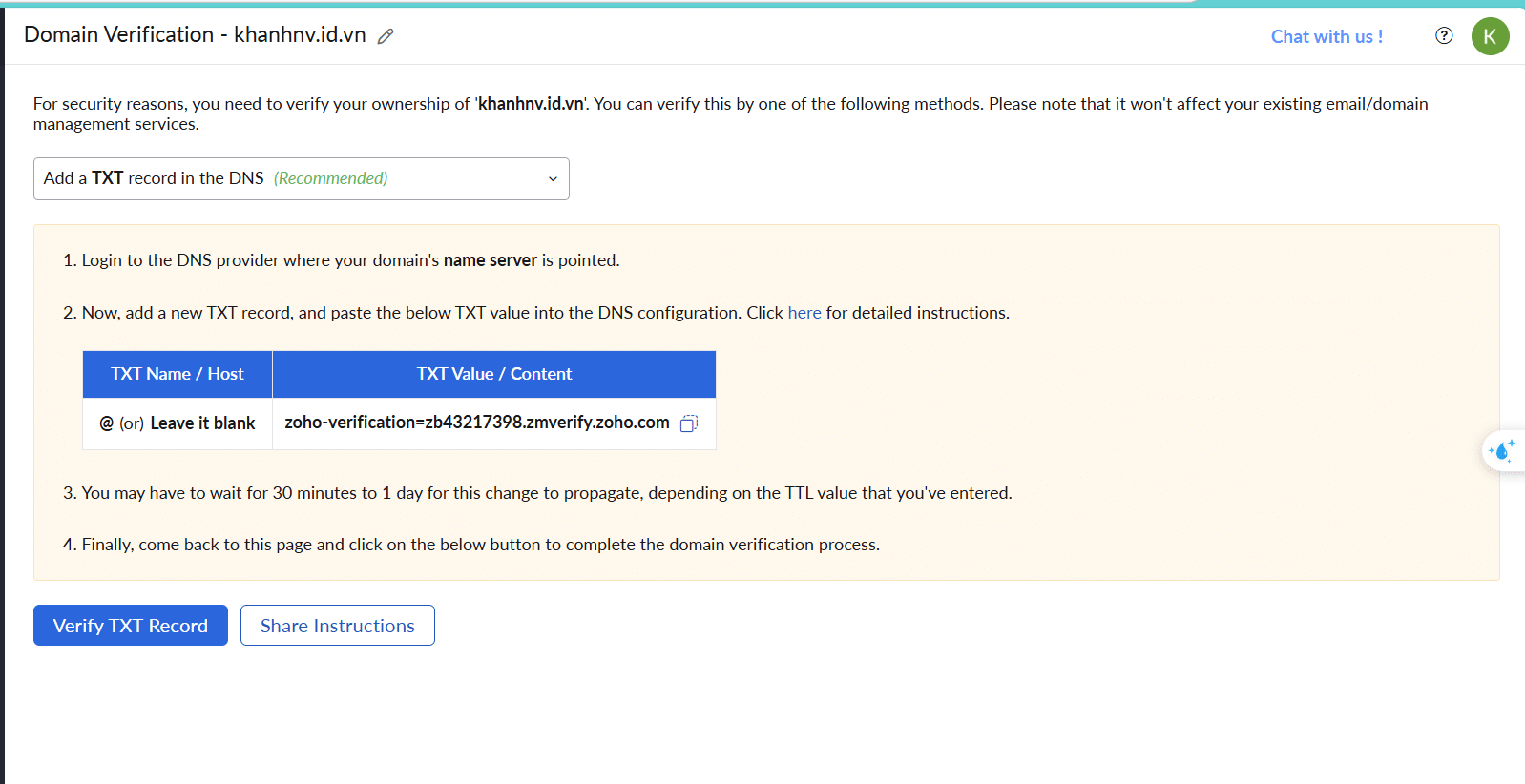
Cách thêm bản ghi TXT:
- Đăng nhập vào tài khoản quản lý DNS của nhà cung cấp tên miền.
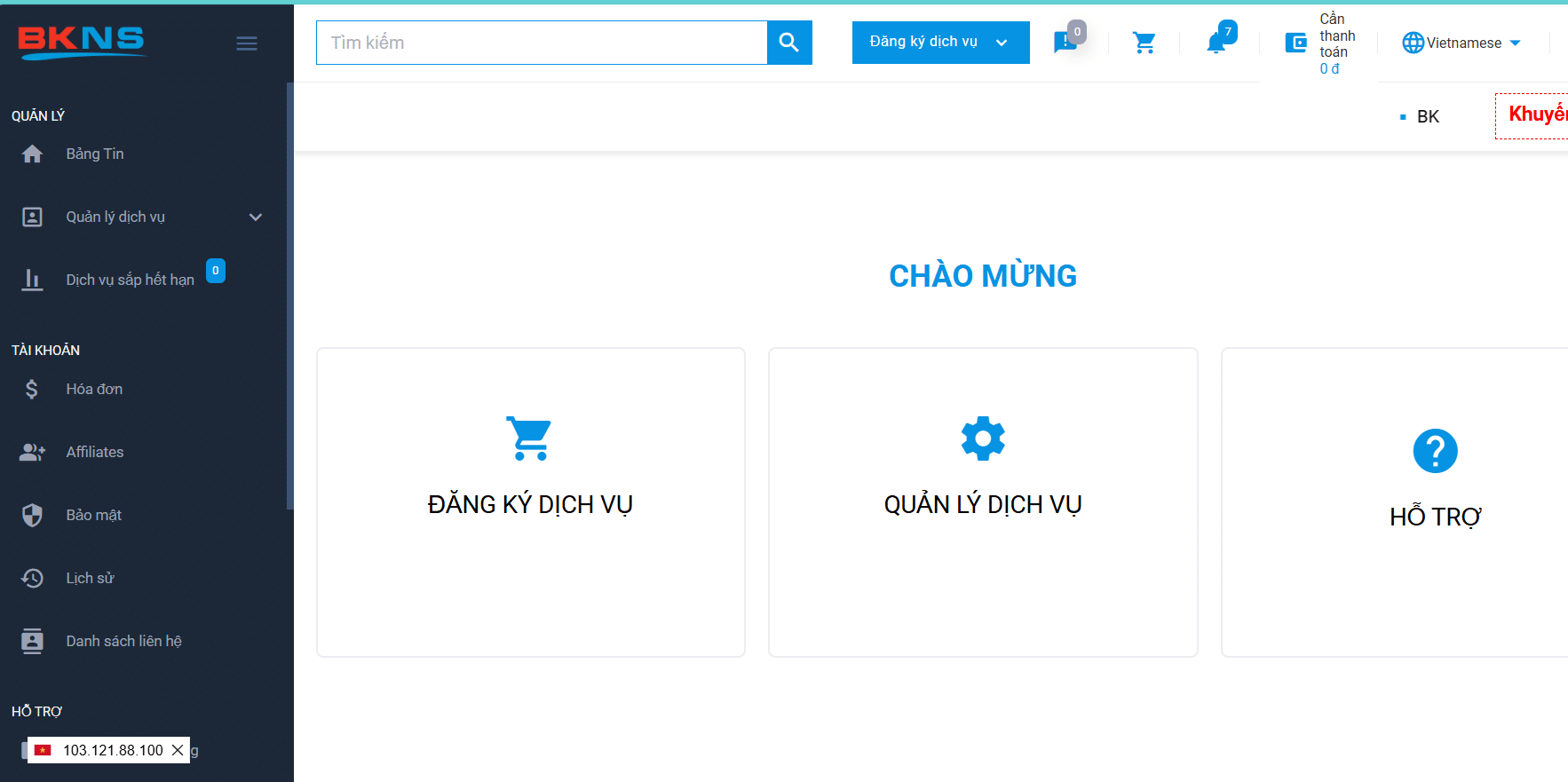
- Tìm tới phần quản lý bản ghi DNS.
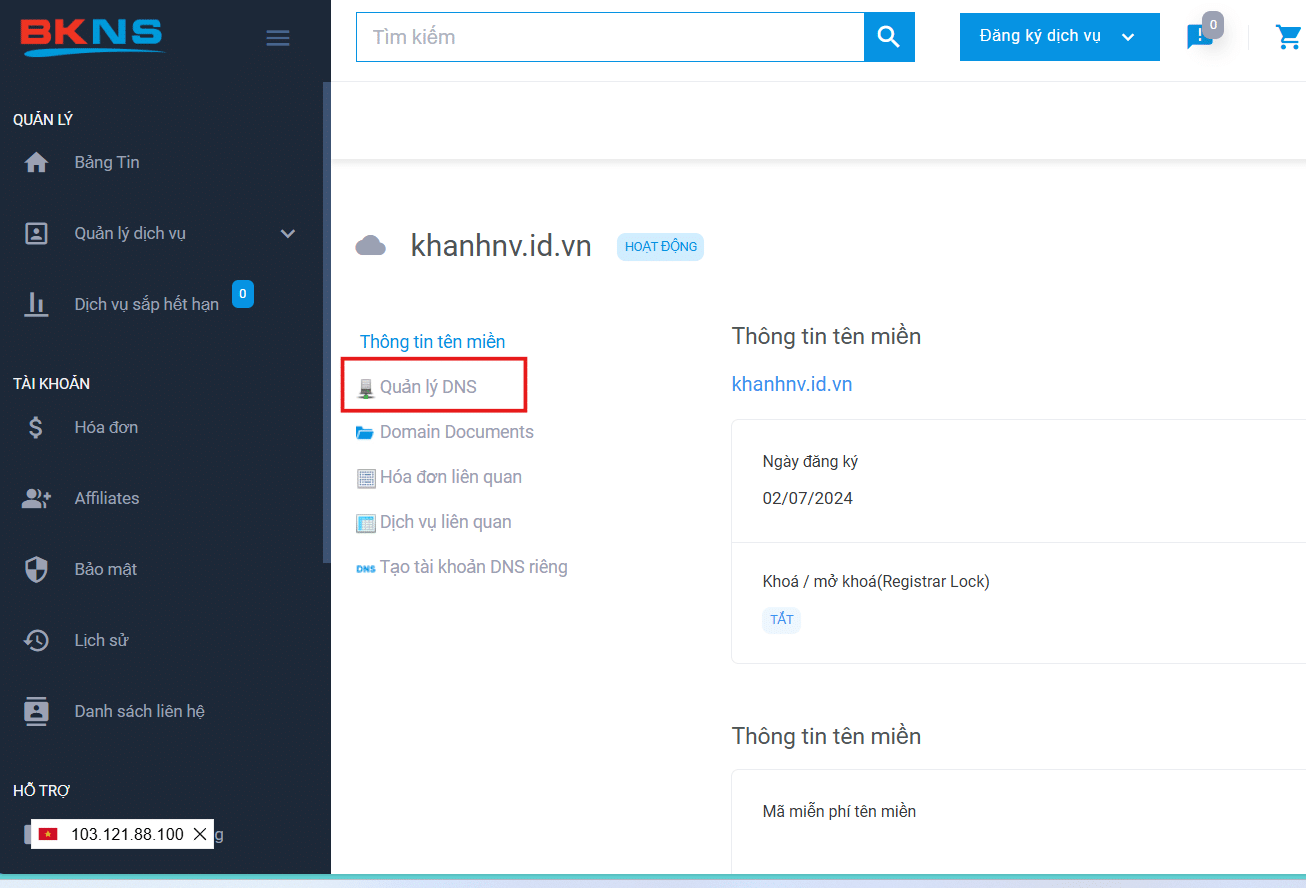
- Thêm một bản ghi TXT với các thông tin mà Zoho cung cấp (bao gồm mã xác minh).
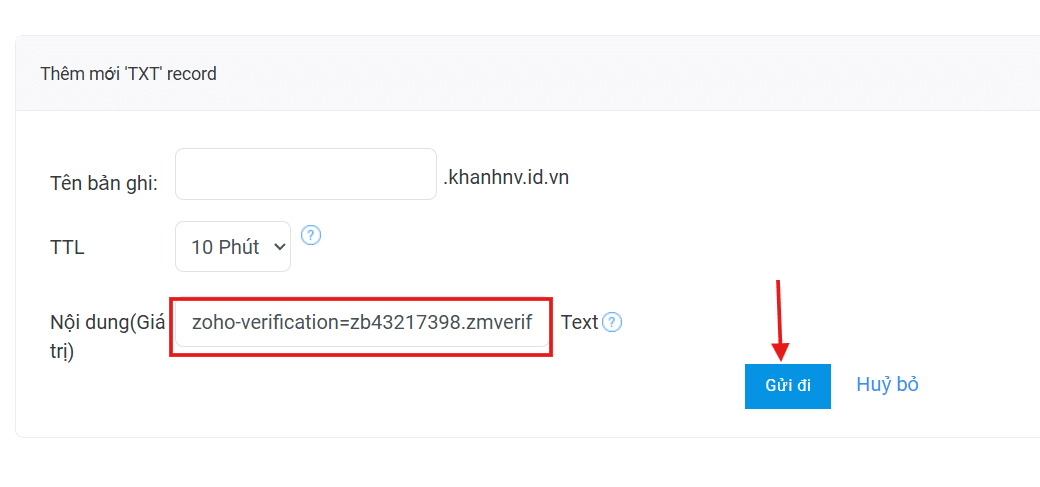
- Sau khi thêm bản ghi, quay lại Zoho và nhấp vào nút Verify TXT Record để hoàn tất xác minh (quá trình có thể mất vài phút đến 24 giờ).
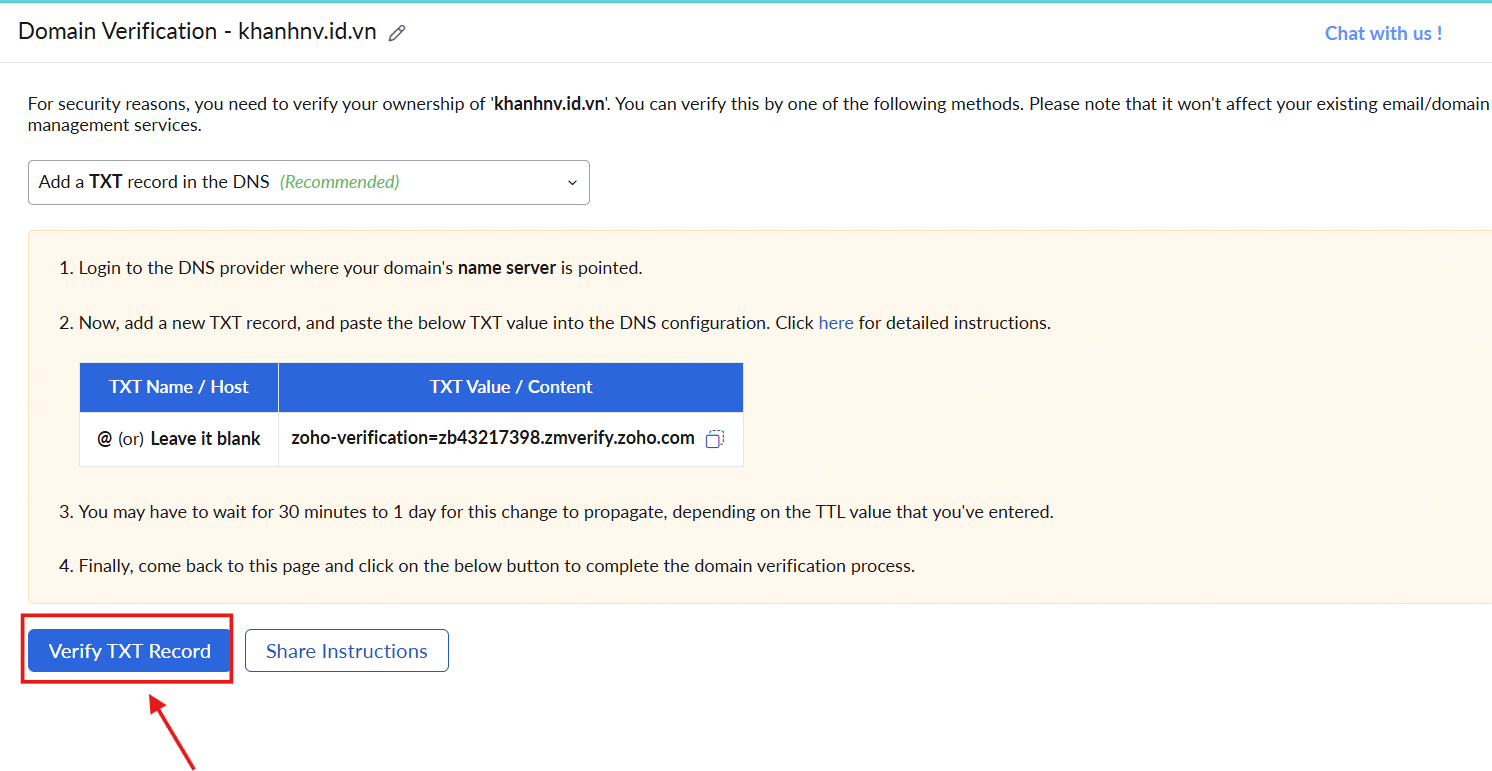
Bước 5: Cấu hình bản ghi MX để nhận email
Sau khi xác minh tên miền thành công, bạn cần cấu hình bản ghi MX để email của tên miền được gửi đến Zoho Mail.
- Vẫn ở trang quản lý DNS của nhà cung cấp tên miền, thêm các bản ghi MX mà Zoho cung cấp. Đây là các bản ghi để chỉ dẫn hệ thống gửi email vào Zoho Mail.
- Thông tin bản ghi MX bao gồm:
- mx.zoho.com (prior: 10)
- mx2.zoho.com (prior: 20)
- mx3.zoho.com (prior: 50)
- Sau khi thêm, lưu lại thay đổi và quay lại Zoho Mail.
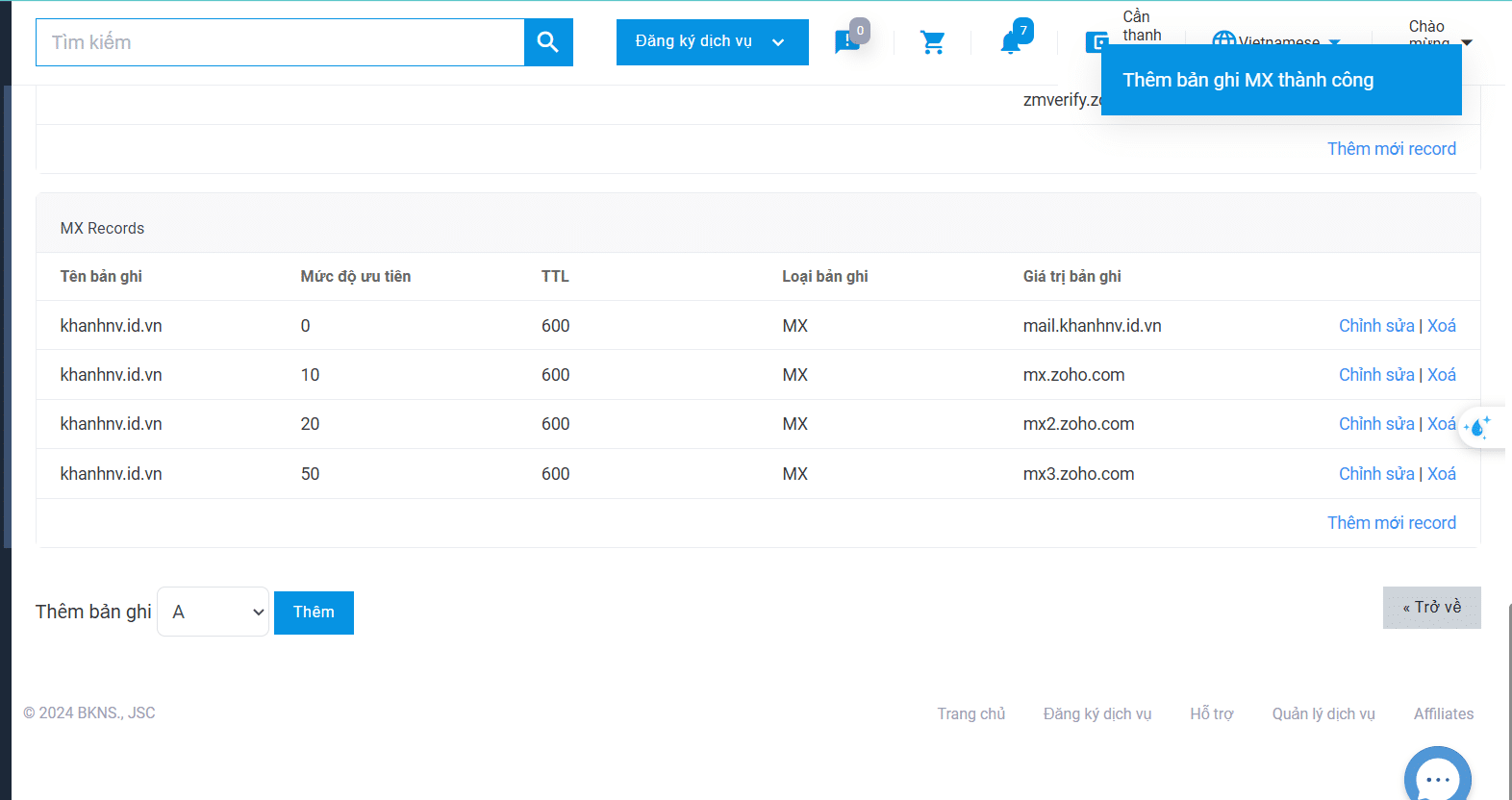
Bước 6: Tạo người dùng và địa chỉ email
Sau khi cấu hình MX thành công, bạn có thể bắt đầu tạo người dùng (users) và địa chỉ email cho tên miền riêng của mình.
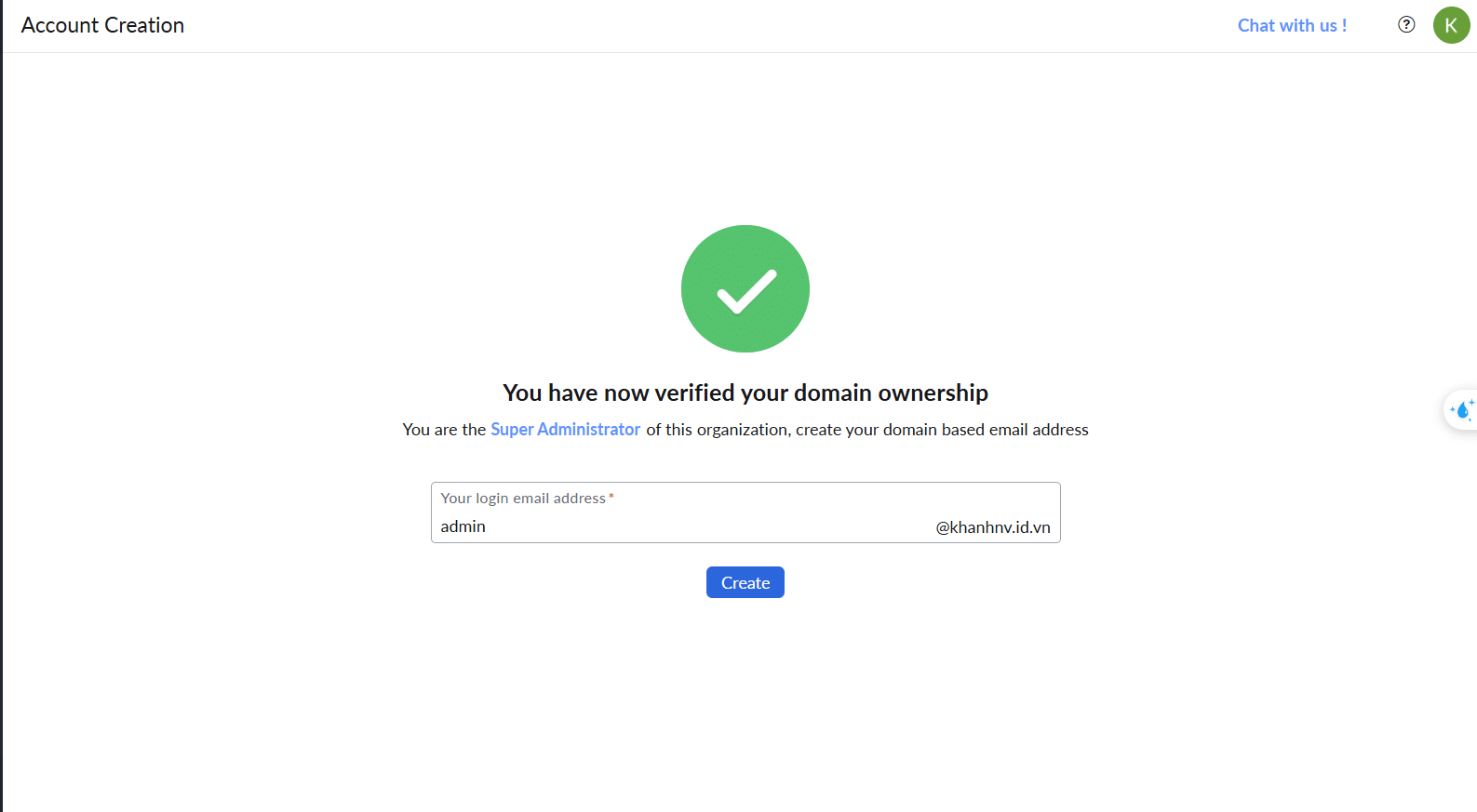
Bước 7: Đăng nhập vào Zoho Mail
Sau khi tạo tài khoản email, bạn có thể đăng nhập vào Zoho Mail tại https://mail.zoho.com.
Sử dụng địa chỉ email và mật khẩu mà bạn đã thiết lập để bắt đầu sử dụng dịch vụ email theo tên miền riêng.
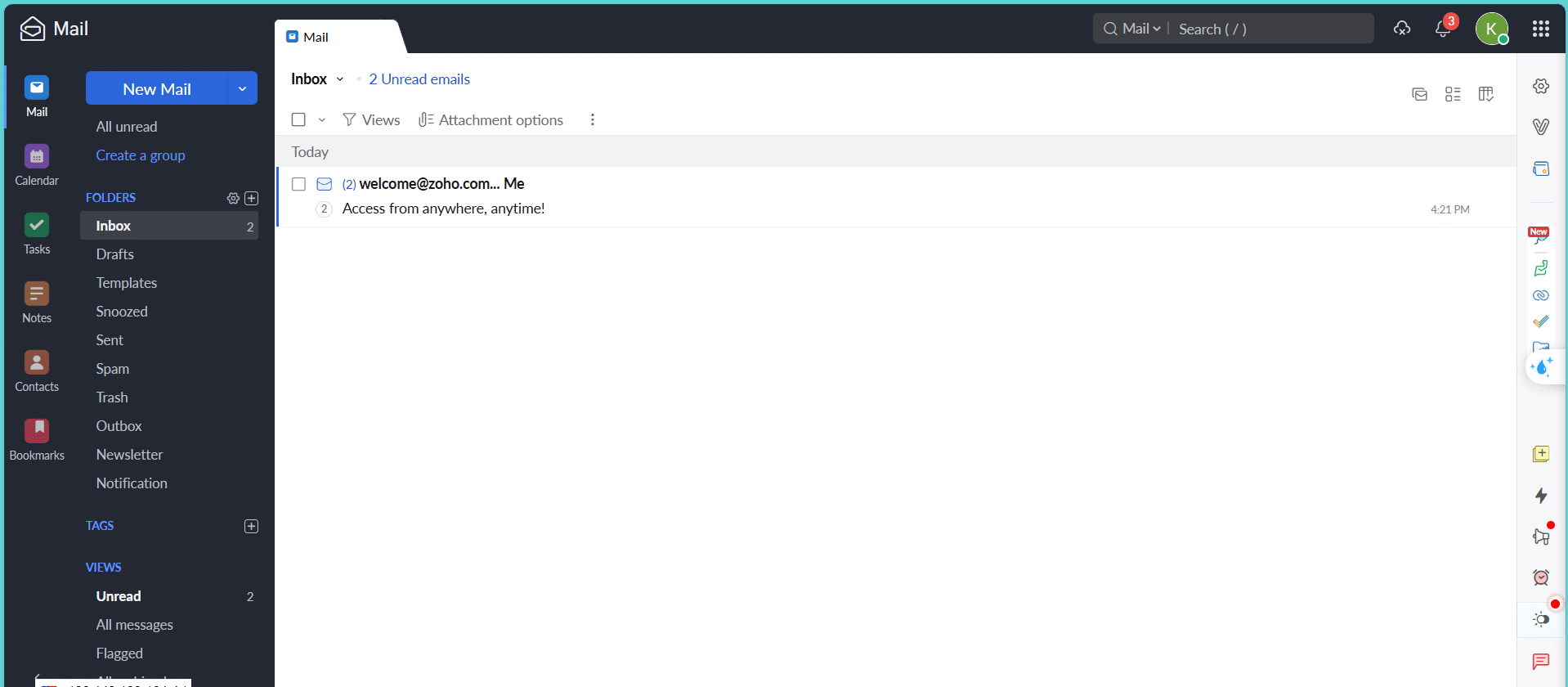
Tổng kết
Hy vọng bài viết trên của BKNS đã giúp bạn biết cách tạo email tên miền riêng miễn phí với Zoho Mail. Ngoài ra BKNS cũng có dịch vụ email doanh nghiệp đem lại lợi ích cho doanh nghiệp với chi phí hợp lý. Tham khảo ngay và đừng quên truy cập website bkns.vn và Fanpage BKNS để biết thêm những thông tin hữu ích khác nữa nhé.